wps文件可以设置图形页眉,该怎么给页眉插入心形图形呢?下面我们就来看看详细的教程。
1、首先打开WPS文字,点击箭头,选择视图、页眉页脚。如图。

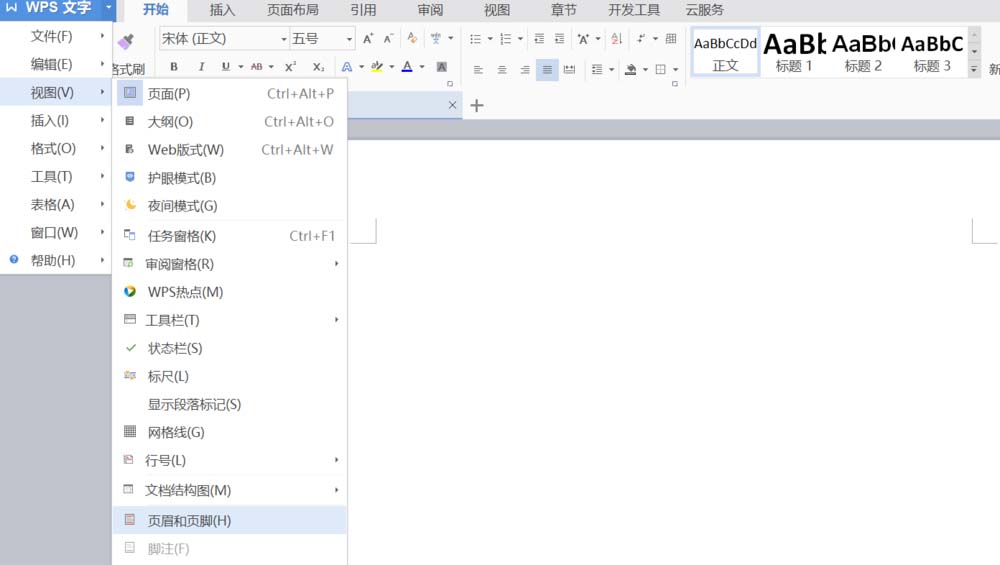
2、选择页眉和页脚之后,如图。
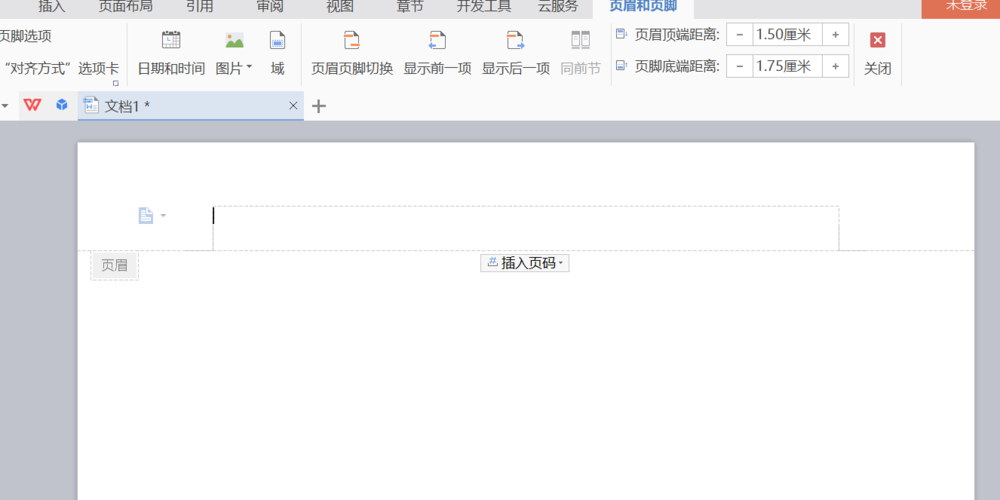
3、然后点击插入,选择形状,选择一个图形,比如心形。如图。
WPS怎么画圆角矩形?
WPS怎么画圆角矩形?wps中想要画一个圆角矩形的图形,该怎么绘制这个图形呢?下面我们就来看看详细的教程,很简单,需要的朋友可以参考下

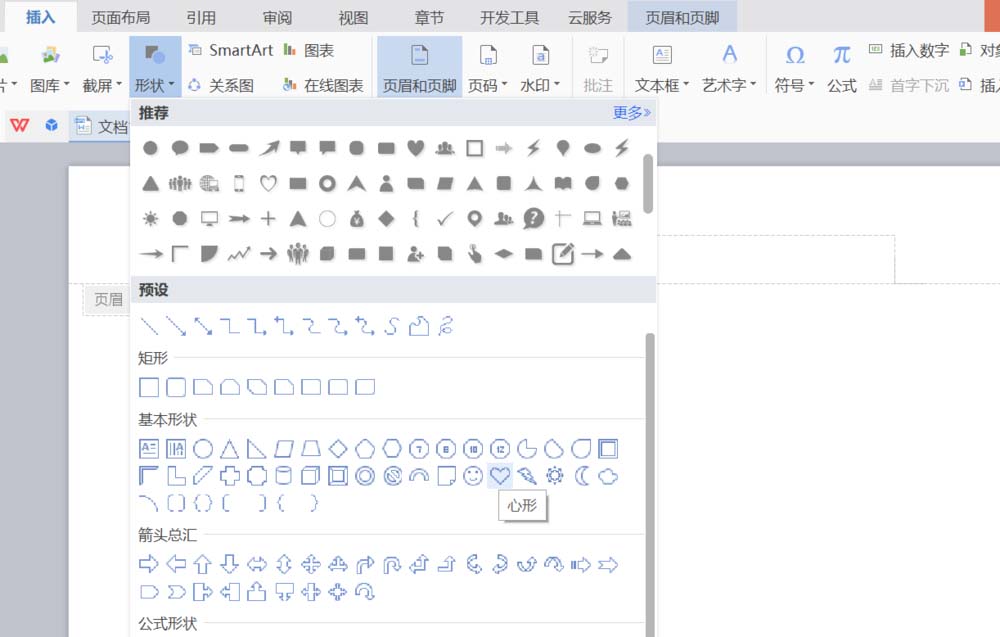
4、在页眉处画出图形。如图。
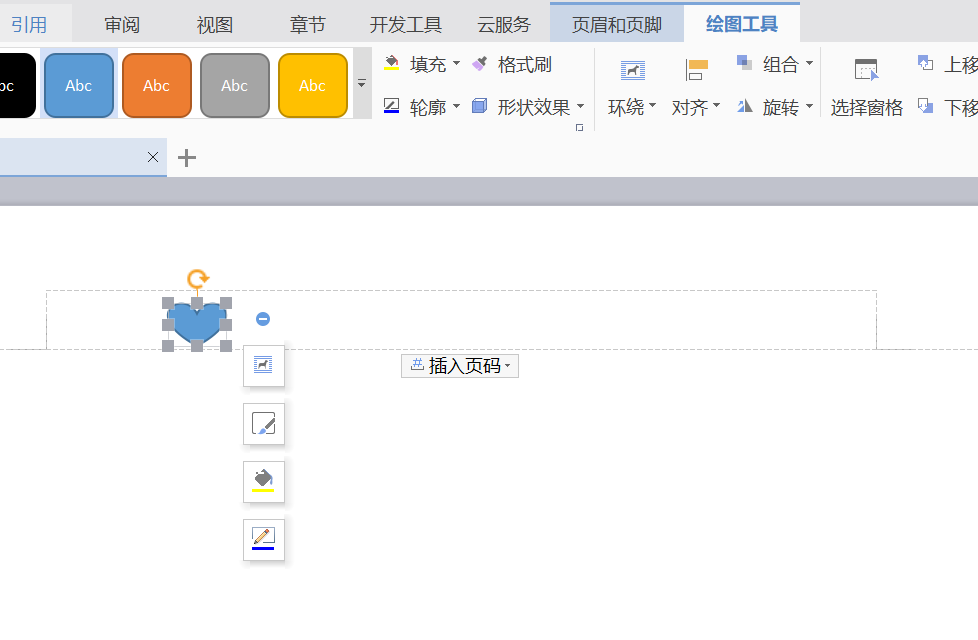
5、可以修改图形的填充色。如图。
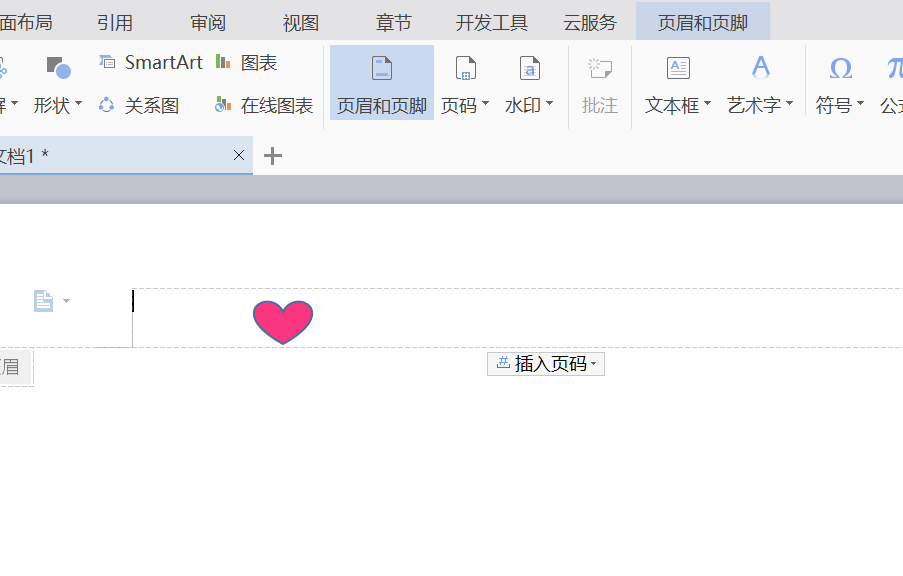
6、最终结果如图所示。
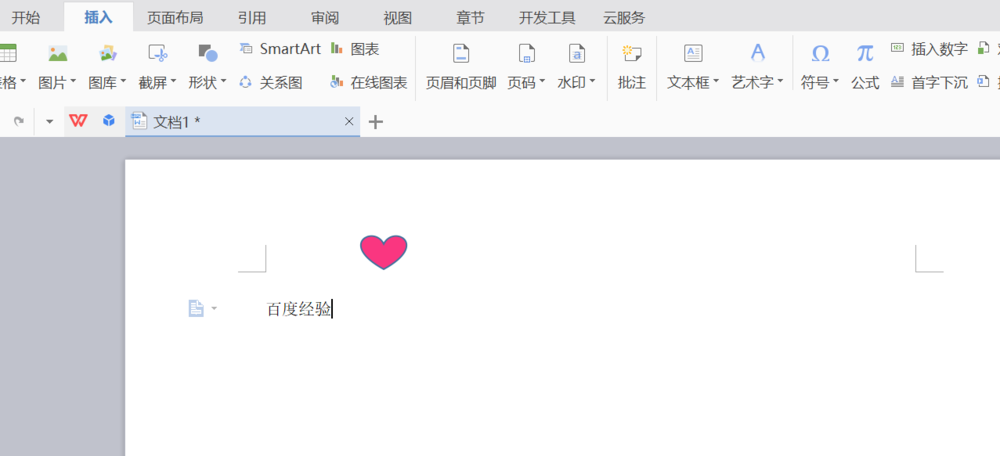
以上就是wps插入图形页眉的教程,希望大家喜欢,请继续关注脚本之家。
WPS表格怎么设置边框样式?
WPS表格怎么设置边框样式?WPS表格中的单元格想要设置边框和底纹,该怎么设置呢?下面我们就来看看详细的教程,需要的朋友可以参考下






